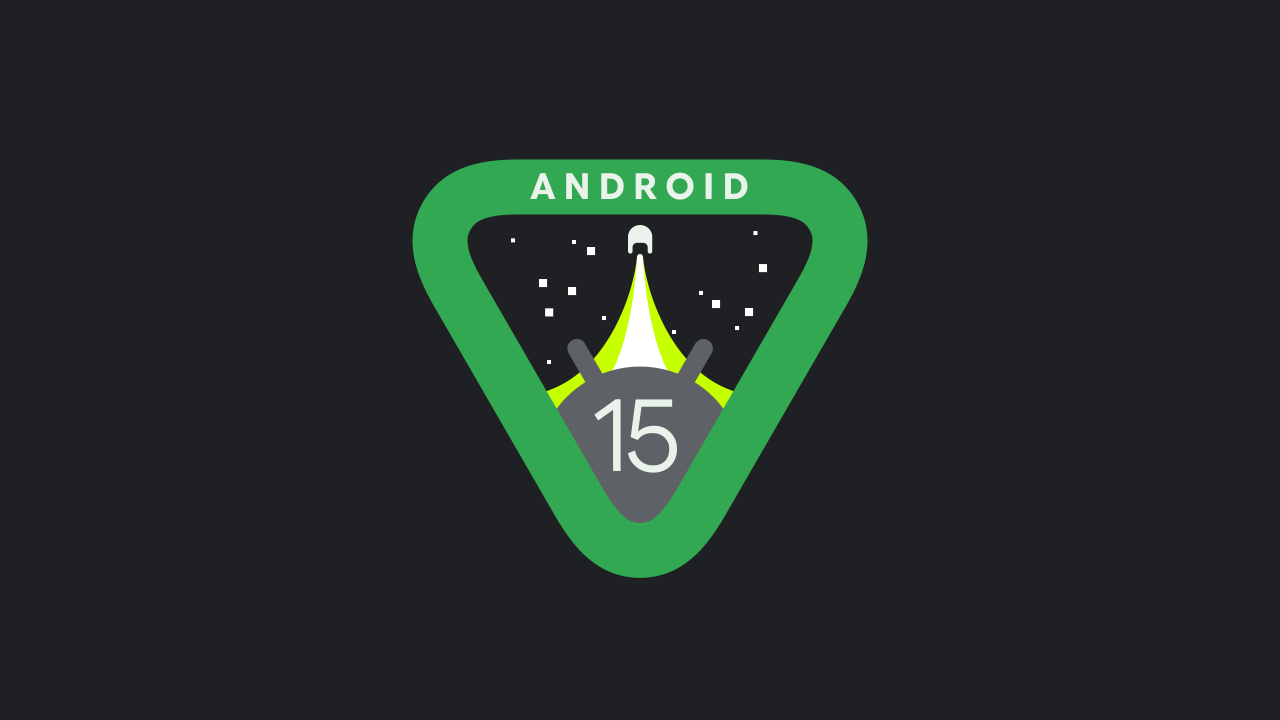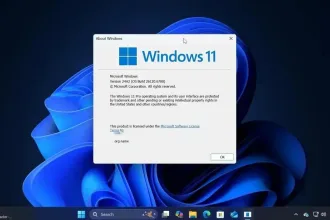O Android 15 já está disponível, e o lançamento das versões beta continua, com o Android 15 QPR1 beta acessível para os dispositivos Pixel. Abaixo, descubra como instalar essa atualização.
Última versão beta do Android 15
A versão do Android 15 foi liberada para dispositivos Pixel em outubro de 2024, e o programa beta Android 15 QPR1 continua ativo. A atualização mais recente até 24 de outubro é a Android 15 QPR1 Beta 3.
Dispositivos Pixel compatíveis
Com a chegada do Android 15, os smartphones Pixel equipados com Snapdragon não serão mais suportados. Apenas os dispositivos Pixel com chip Tensor, lançados desde outubro de 2021, receberão o Android 15 e versões futuras. A lista inclui:
- Pixel 6;
- Pixel 6 Pro;
- Pixel 6a;
- Pixel 7;
- Pixel 7 Pro;
- Pixel 7a;
- Pixel Fold;
- Pixel Tablet;
- Pixel 8;
- Pixel 8 Pro;
- Pixel 8a;
- Pixel 9;
- Pixel 9 Pro;
- Pixel 9 Pro XL;
- Pixel 9 Pro Fold.
Para os modelos Pixel 6 e 6 Pro, o Android 15 representa a última grande atualização do sistema, sendo que eles também estão aptos para receber o QPR1.
Instalação do Android 15 via programa Android beta
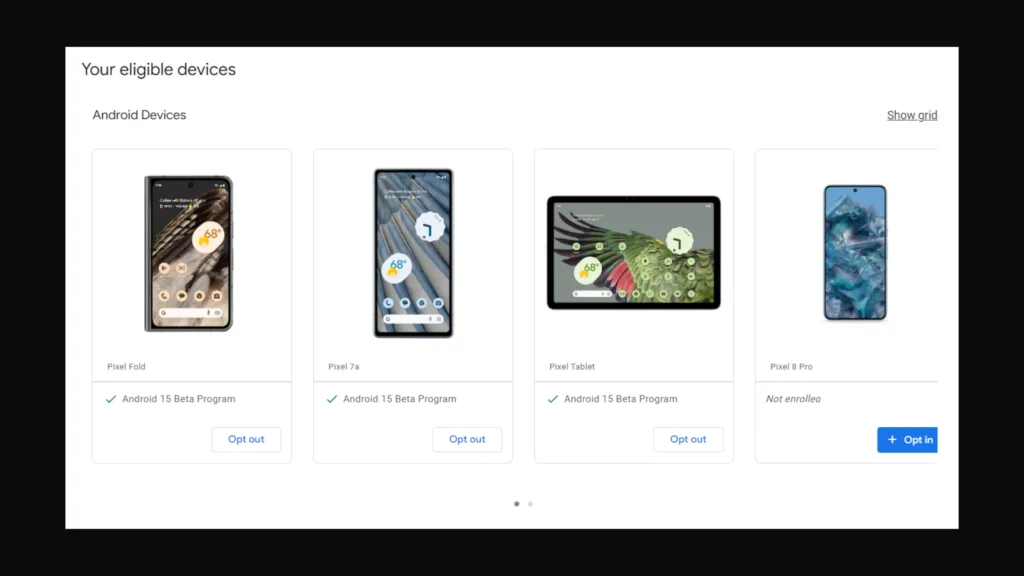
Para participar do programa beta do Android 15, acesse google.com/android/beta e clique em “Optar por participar” no dispositivo desejado. Qualquer Pixel compatível listado anteriormente que utilize sua conta do Google poderá se inscrever. Após a adesão, você pode verificar se há atualizações disponíveis, que normalmente são instaladas em até uma hora, embora possa demorar mais.
Sideload do Android 15 beta no Google Pixel
O método mais eficiente para instalar uma nova versão do Android no seu Pixel é via sideload. Esse processo é simples, mas requer alguns preparativos. Siga as etapas abaixo:
Passo 1: download dos arquivos do android 15 beta
Primeiramente, você precisa baixar os arquivos necessários para instalar o Android 15 QPR1 Beta 3 no seu Pixel. Existem duas opções: uma Factory Image, que limpa o dispositivo completamente, ou um arquivo OTA, que atualiza sem apagar os dados. O arquivo OTA pode ser encontrado no site de hospedagem de imagens do Google, onde você deve procurar o download específico para seu dispositivo.
Nota: Recomenda-se fazer backup dos dados importantes antes de iniciar o processo, mesmo que o método OTA não apague seus dados.
Passo 2: inicialização no modo de recuperação
Para inicializar no modo Recovery, desligue o dispositivo e pressione simultaneamente o botão Power e o botão de volume para baixo até que a tela do Bootloader apareça. Use os botões de volume para selecionar “Recovery mode” e confirme com o botão de energia. Caso já esteja conectado ao computador com ADB, você pode usar o comando reboot recovery.
Passo 3: navegação até o adb sideload
No modo Recovery, selecione “Apply update from ADB” usando o botão de energia. Isso abrirá uma tela que fornece instruções sobre como proceder com o sideload.
Passo 4: conexão ao computador
Conecte seu Pixel a um computador que tenha as ferramentas ADB e Fastboot instaladas. Você pode baixar as ferramentas do site Android Developers ou utilizar os Universal ADB Drivers para facilitar o processo.
Passo 5: execução do comando sideload
No computador, abra o Prompt de Comando (ou Terminal no macOS/Linux) e navegue até a pasta onde estão as ferramentas ADB. Execute o comando adb sideload seguido pelo nome do arquivo .zip que você baixou. O processo de instalação começará se tudo estiver configurado corretamente.
Passo 6: reinício do dispositivo
Após a instalação do OTA, você será levado de volta ao Modo de Recuperação. Para completar a atualização, selecione a opção “Reboot now”.